您可以更改一段曲线或复合曲线以包含特定数目的点,使点彼此之间的距离相等。
对于曲面曲线,您只能在两个点之间重新分布点,而不能插入新点。
在曲线上重新分布点的步骤:
- 选择一条或多条曲线。例如:
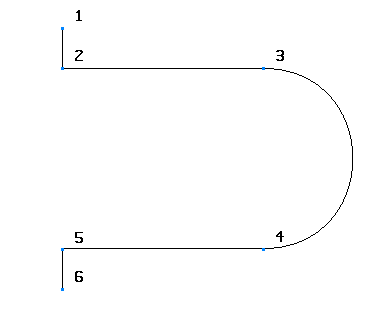 注: 您仅可在单个曲面的多条曲线上重新分布点,而且所有曲线必须位于相同的方向。
注: 您仅可在单个曲面的多条曲线上重新分布点,而且所有曲线必须位于相同的方向。 - 单击“曲线工具”选项卡 >“拟合”面板 >“重新分布点”。
- 使用“重新分布点曲线”对话框沿曲线重新分布点:
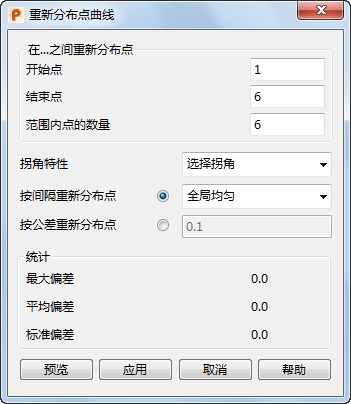
在...之间重新分布点 - 该部分中的选项用于指定要重新分布点的点:
- “开始点”和“结束点”- 您可以选择要对其重新分布点的曲线段的开始点和结束点。默认情况下,会指定曲线的开始点和结束点
 。在指定的点处放置标记。
。在指定的点处放置标记。
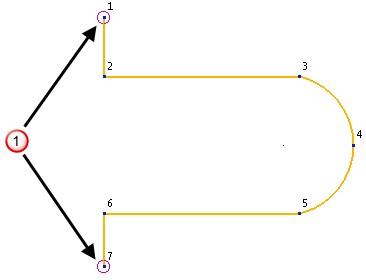
- 范围内点的数量 -(仅限线框曲线和复合曲线。)这是增加到曲线并在开始点和结束点之间均匀分布的新点的数量。
在此示例中,选择点 3 作为“开始点”,选择点 5 作为“结束点”:
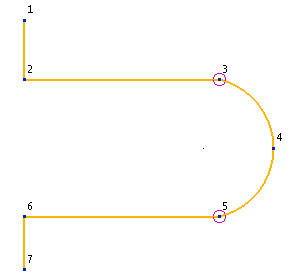
如果输入 6 作为“范围内点的数量”的值,将生成以下曲线:
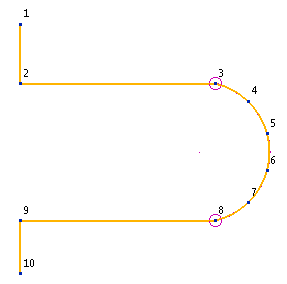
拐角特性 -(仅限线框曲线和复合曲线。)您可以选择不希望删除的点。这些点将标记为拐角。
如果不选择拐角并使用默认设置(即“开始点”设置为 1、“结束点”设置为 7 且“范围内点的数量”设置为 7),我们将得到以下曲线。
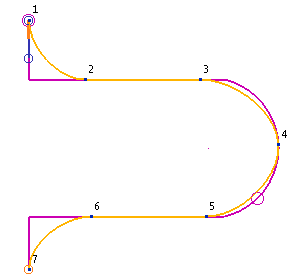
- 增加的新点彼此之间距离相等。
- 所有原始点都将从曲线中删除。
- 新点的切线幅值将被释放。
当增加拐角时,除了拐角点在曲线上保持固定,出现的其它情况都是相同的。
注: 拐角点不包括在“范围内点的数量”的点中。“拐角特性”列表有三个选项:
- 已选拐角 - 选择该选项并单击点可选择拐角。
在此示例中,点 2 处于选中状态。在曲线上增加了一个拐角标记。
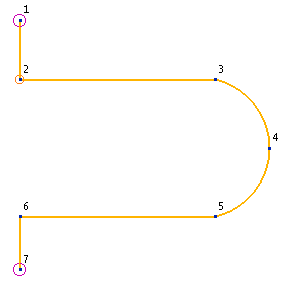
这将创建以下曲线。
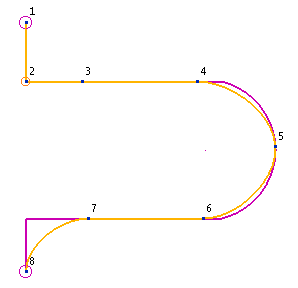
不能使用“选择拐角”选项选择多个线框曲线上的拐角,但可以选择“保留所有不连续”选项以增加拐角点。
- 删除所有拐角 - 此选项会删除曲线上的所有拐角。
- 保留所有不连续 - 此选项会在曲线的所有不连续位置增加拐角标记。任何已标记的其它拐角会保留标记。
在此示例中,点 2 和 6 不连续,因此被标记为拐角。
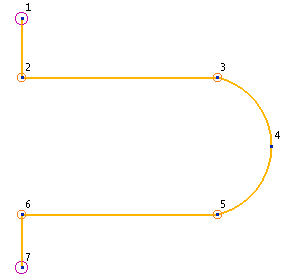
这将生成以下曲线。
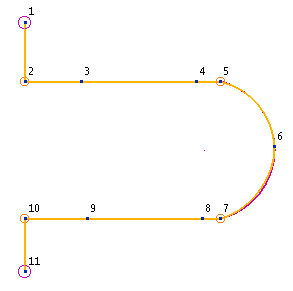
要删除拐角标记,请单击拐角。
按间隔重新分布点 - 选择该选项可使用间距定义的方法在曲线上重新分布点:
- 全局均匀 - 此选项通过沿曲线使点具有相等的间距在曲线上重新分布点,具体取决于曲线的长度和点的数量。点越多,重新分布点就越准确。
- 规则 - 该选项通过获取两个点之间的最短距离在曲线上重新分布点,并且在整条曲线上的当前已有的点之间使用该间距。
- 线性 - 该选项通过获取两个点之间的最短距离在曲线上重新分布点,并且在整条曲线上的当前已有的点之间使用该间距。在已有点之间稍微拉伸和压缩间距,以进行线性调配。
按公差重新分布点 - 选择该选项可在曲线上重新分布点,以拟合特定的公差。选中此选项时,PowerShape 会自动计算点的数量。
统计 - 重新分布点的曲线与原始曲线的拟合精度由以下值表示:
- 最大偏差 - 重新分布点的曲线与原始曲线之间差异的最大值。
- 平均偏差 - 重新分布点的曲线与原始曲线之间差异的平均值。
- 标准偏差 - 表示与平均值相比的变化量。
预览 - 使用重新分布点的曲线数据更新“统计”区域。还会显示原始曲线和重新分布点的曲线。
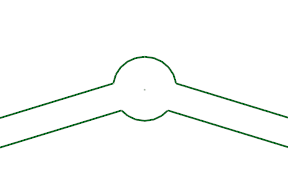
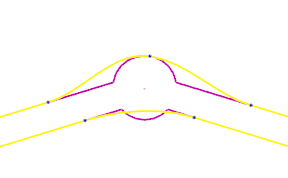
- “开始点”和“结束点”- 您可以选择要对其重新分布点的曲线段的开始点和结束点。默认情况下,会指定曲线的开始点和结束点
- 单击“确定”保存所做的更改并关闭对话框。